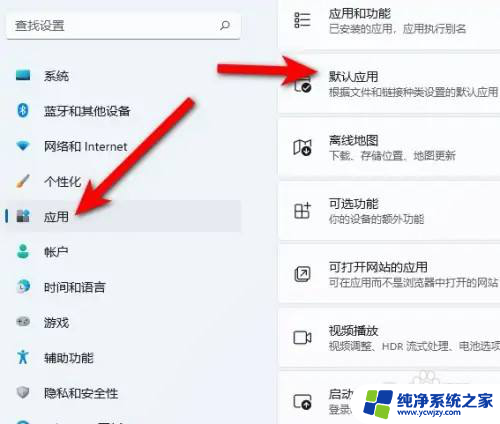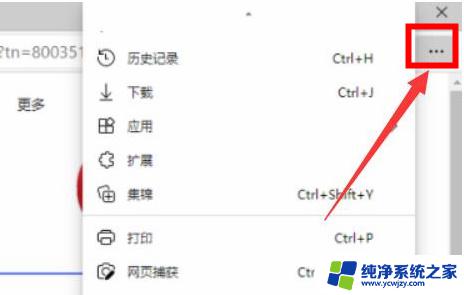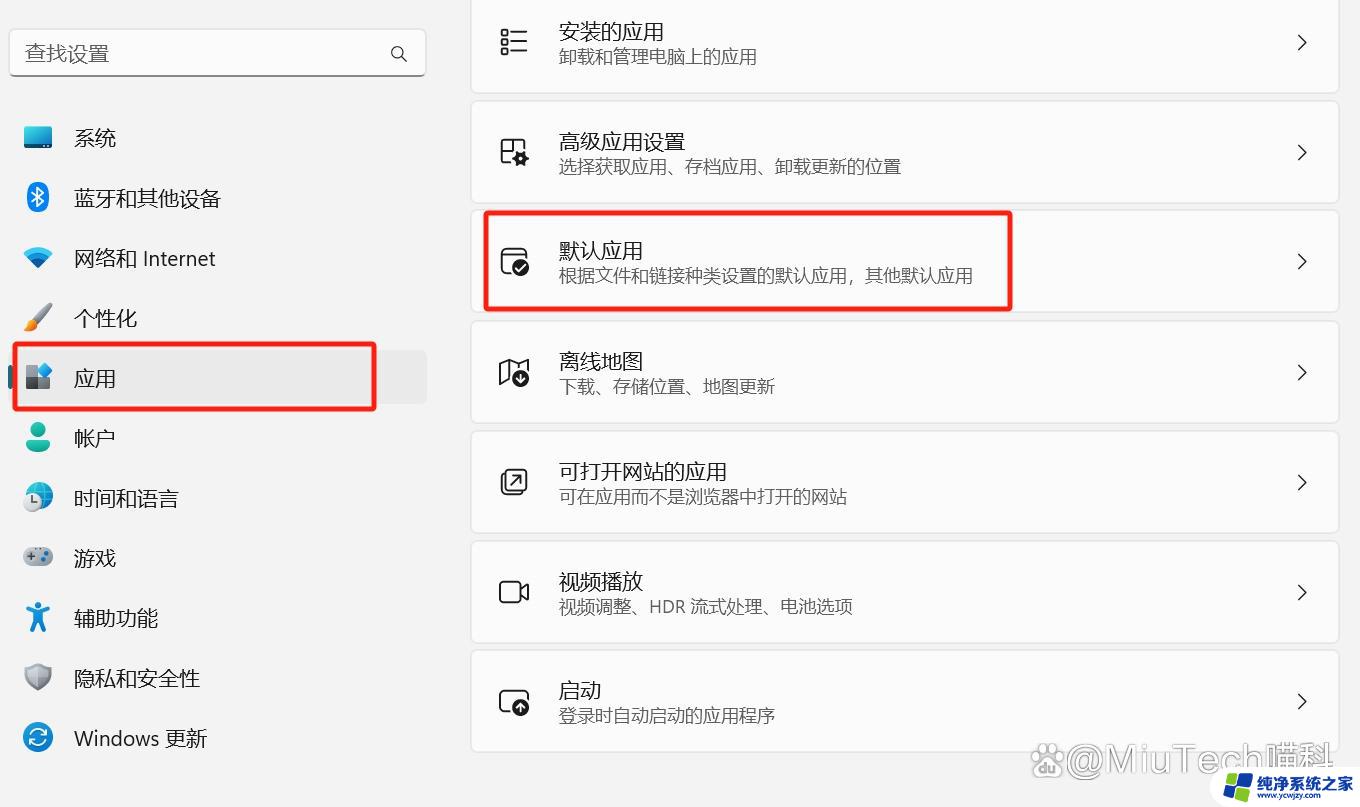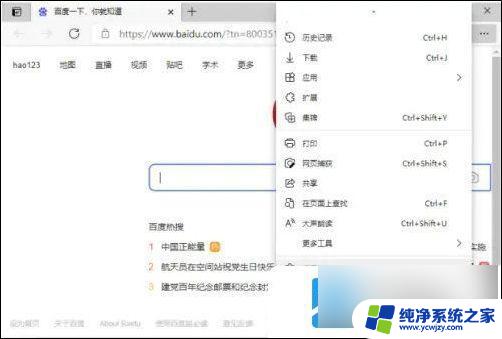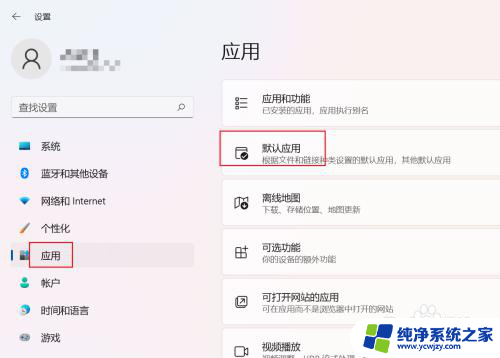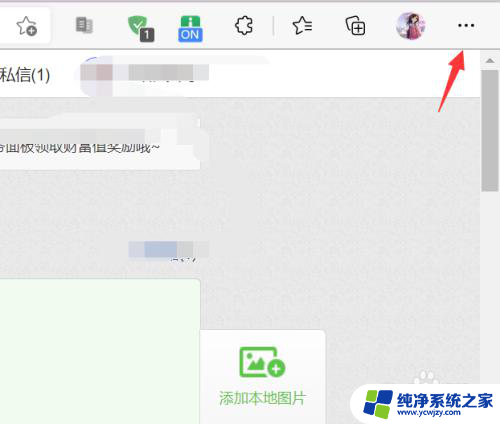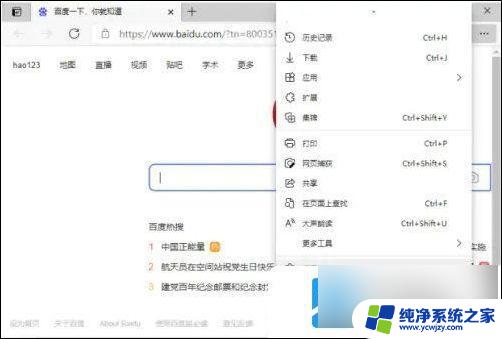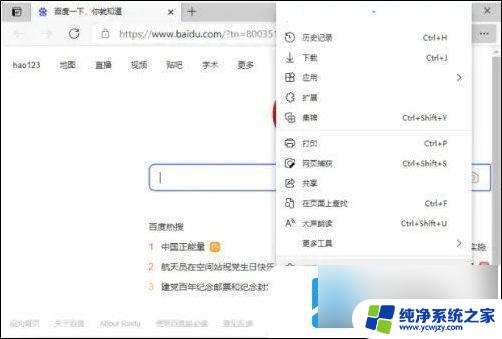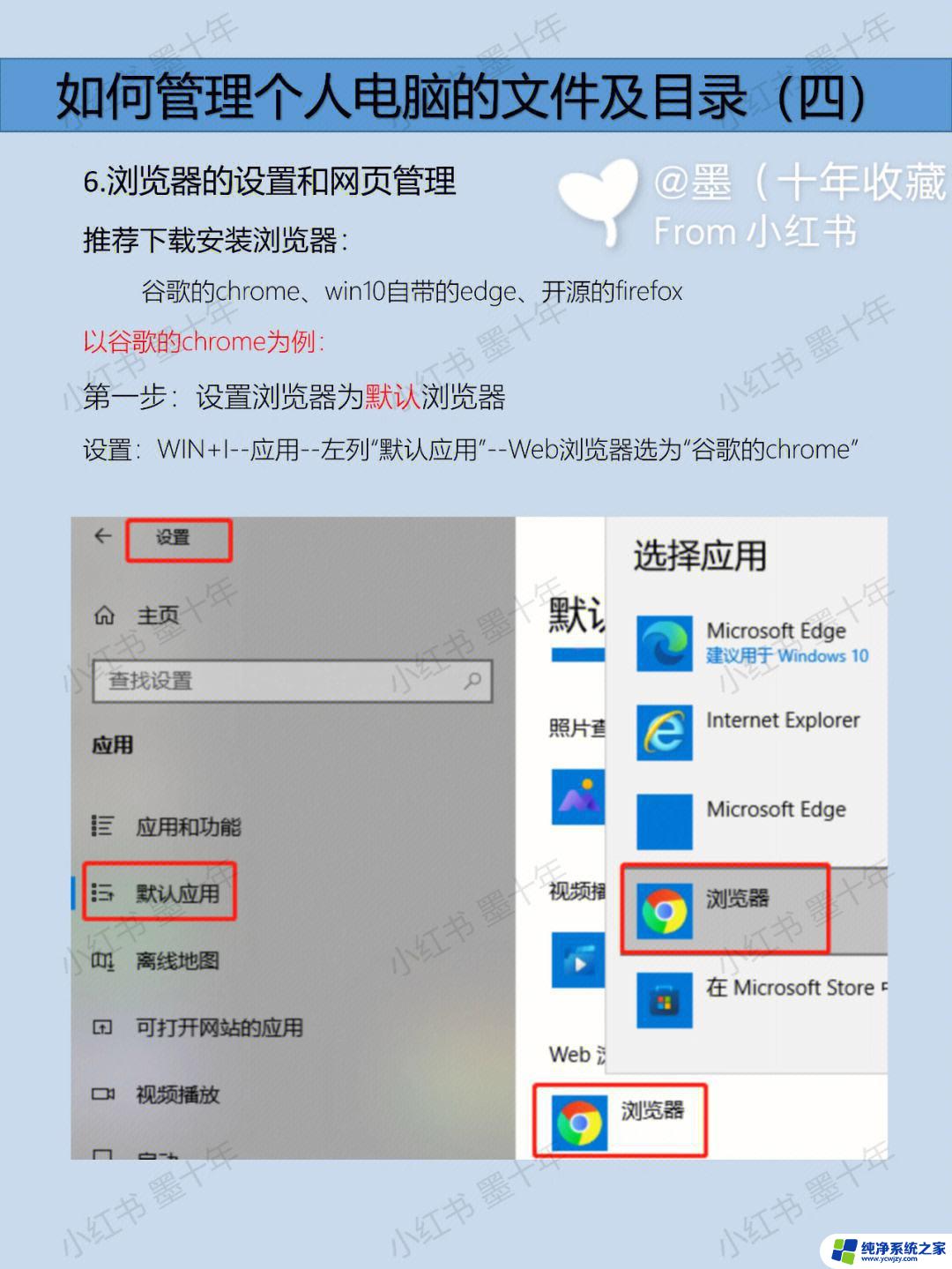win11如何设置edge主页 Win11浏览器的默认主页设置步骤
更新时间:2024-02-29 17:50:48作者:xiaoliu
Win11作为微软最新推出的操作系统,带来了许多令人期待的新功能和改进,其中Win11浏览器的默认主页设置步骤成为了用户关注的焦点之一。默认主页对于浏览器的使用体验至关重要,它不仅能够直接展示用户感兴趣的内容,还能提供快速访问常用网站的便利。而Edge浏览器作为Win11的默认浏览器,其默认主页的设置方法也发生了一些变化。在本文中我们将介绍如何在Win11中设置Edge浏览器的默认主页,让您在浏览网页时更加便捷和高效。
方法如下:
1.首先打开 Windows 11 中的 Edge 浏览器,点击左上角的... 按钮,选择设置。
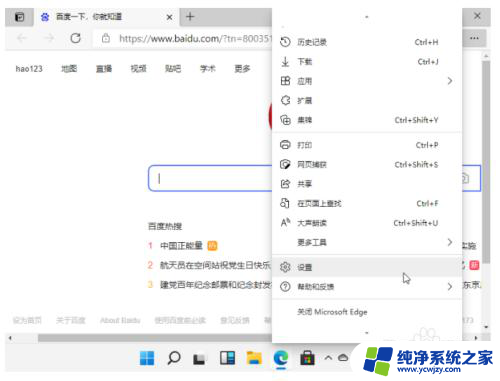
2.随后在设置中找到启动时选项并打开。
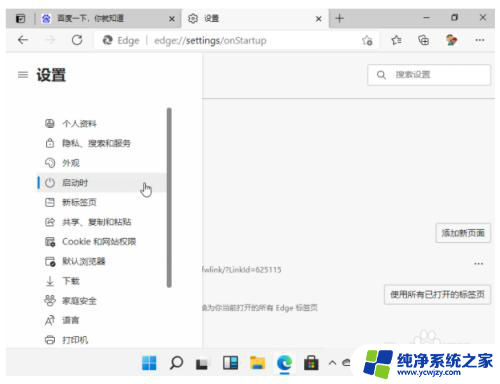
3.最后添加需要设置的默认主页即可。
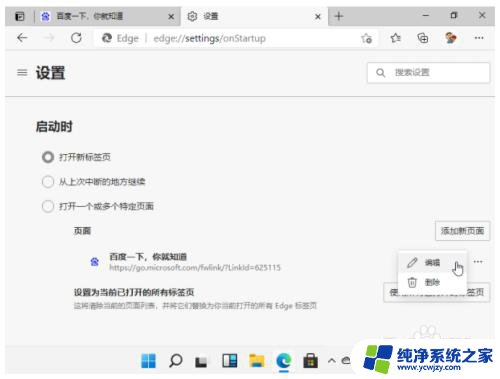
以上是关于如何设置 Edge 主页的全部内容,如果您遇到了相同的问题,可以参考本文中介绍的步骤进行修复,希望这对您有所帮助。